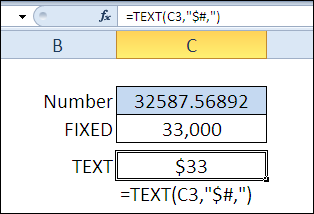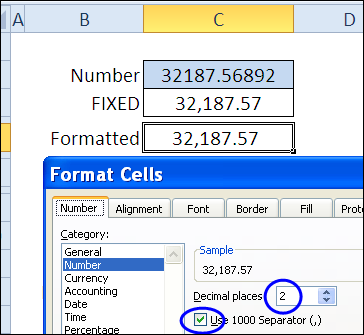Inhalte
Gestern beim Marathon 30 Excel-Funktionen in 30 Tagen Wir haben mit der Funktion ein Element aus der Liste abgerufen AUSWÄHLEN (Börse) und ausgewählt, die für den Zugriff auf andere Funktionen verwendet werden sollen, z. B. SVERWEIS (VLOOKUP) oder PASSEN ZU (MEHR AUSGESETZT).
Wir werden den sechsten Tag des Marathons damit verbringen, die Funktion zu studieren FIXED (ФИКСИРОВАННЫЙ) Полагаю, что это не должно сильно Вас удивить, поскольку функция FIXED (ФИКСИРОВАННЫЙ) Gehört zu Textkategorien. Verfügt über eine Funktion FIXED (FIXED) verwendet werden? Schauen Sie sich die Beispiele an und entscheiden Sie selbst.
Machen wir uns also mit der Funktion vertraut FIXED (FIXED) detaillierter und betrachten Sie einige Beispiele für die Arbeit damit. Wenn Sie der Beschreibung etwas hinzuzufügen oder eigene Beispiele haben, teilen Sie diese bitte in den Kommentaren mit. Vielleicht habe ich eine erstaunliche Funktion dieser Funktion verpasst. Dieser Moment sollte BEHOBEN und korrigiert werden!
Функция 06: BEHOBEN (ФИКСИРОВАННЫЙ)
Funktion FIXED (ФИКСИРОВАННЫЙ) Числяет число до определённого количества десятичных знаков und вразвращает ergebnisse im textuellen format mit разделителями раз рядов или без.
Wie kann die FIXED-Funktion verwendet werden?
Funktion FIXED (FIXED) kann Zahlen durch Runden auf eine bestimmte Anzahl von Dezimalstellen in das Textformat konvertieren. Die Funktion kann für eine begrenzte Anzahl von Aufgaben nützlich sein, z. B.:
- Vergleichen Sie Zahlen, die als Text aus anderen Anwendungen importiert wurden.
- Konvertieren Sie Zahlen in eine Textzeichenfolge.
Синтаксис FEST (ФИКСИРОВАННЫЙ)
Funktion FIXED (FIXED) hat die folgende Syntax:
FIXED(number,decimals,no_commas)
ФИКСИРОВАННЫЙ(число;число_знаков;без_разделителей)
- Anzahl (Zahl) ist die Zahl, die Sie runden und in Text umwandeln möchten.
- Dezimalstellen (число_знаков) – Eine Reihe von Kindern, die sich von kleinen Dingen trennen. 2. Wenn Sie keine gesonderte Anfrage erhalten haben, werden die Ergebnisse später angezeigt.
- Wenn die Argumentation keine_Kommas (ohne_separators) FALSE (FALSE) oder gar nicht angegeben ist, dann wird das Ergebnis mit Trennzeichen angezeigt.
- Wenn die Argumentation keine_Kommas (no_separators) TRUE ist, wird das Ergebnis ohne Trennzeichen ausgegeben.
In einer Reihe von Ländern auf der ganzen Welt, insbesondere in Kanada, wird ein Punkt als Trennzeichen zwischen ganzen und gebrochenen Teilen verwendet, und ein Komma wird als Trennzeichen für Gruppen von Entladungen verwendet. Zum Beispiel: 32,187.57. In unserem Land ist es üblich, ein Komma bzw. ein Leerzeichen zu verwenden, dh 32 187,57. Bitte beachten Sie dies, da es sich bei dem Artikel um eine Übersetzung eines kanadischen Autors handelt.
. Сделать это можно в параметрах Microsoft Excel или в настройка региональных стандартов Вашей операционной системы.
Ловушки FEST (ФИКСИРОВАННЫЙ)
Funktion FIXED (ФИКСИРОВАННЫЙ) превращает число в текст, поэтому не используйте ее там, где необлаодимо мисла оставить чис. Наааkunft, ччч ы о рраничить количество десятичных знаков asiers ROUND (ОКРУГЛ).
Beispiel 1: Formatieren einer gerundeten Zahl
Funktion FIXED (FIXED) ermöglicht es Ihnen, eine Zahl zu nehmen, sie auf eine bestimmte Dezimalstelle zu runden, Trennzeichen hinzuzufügen und das Ergebnis im Textformat zurückzugeben. Wenn Sie beispielsweise die Nummer in Zelle C2 eingeben 32187.5689231, dann können Sie die Funktion verwenden FIXED (FIXED), um es auf zwei Dezimalstellen zu runden und Trennzeichen hinzuzufügen.
=FIXED(C2,2,FALSE)
=ФИКСИРОВАННЫЙ(C2;2;ЛОЖЬ)
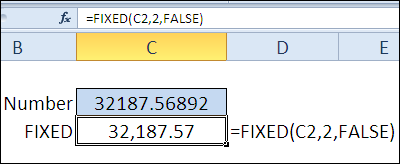
Es stehen Funktionen zur Verfügung FIXED (FIXED) können Sie einfach ein Zahlenformat mit 2 Dezimalstellen und Trennzeichen auf die Zelle anwenden. In diesem Fall ändert sich der Inhalt der Zelle nicht, sondern nur die Formatierung.
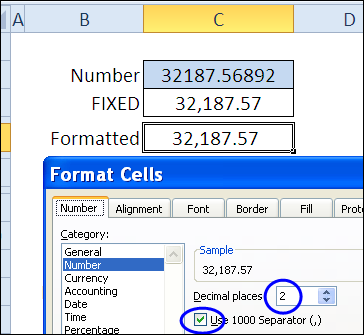
Sie können die Funktion verwenden ROUND (ROUND) kombiniert mit Zellenformatierung, um eine Zahl mit Tausendertrennzeichen zu erzeugen und auf Hundertstel zu runden.
=ROUND(C2,2)
=ОКРУГЛ(C2;2)
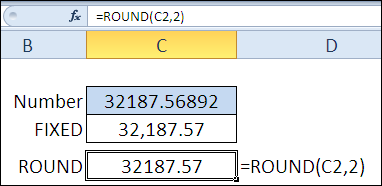
Am Ende, wenn Sie das Ergebnis wirklich im Textformat benötigen, verwenden Sie die Funktion TEXT (ТЕКСТ). Ё в з з & жности ф ф & матирования гораздо болeicht ROUND (ОКРУГЛ):
=TEXT(C2,"#,###.00?")
=ТЕКСТ(C2;"# ###,00?")
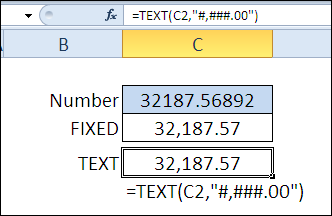
Beispiel 2: Runden von Ziffern links vom Dezimalpunkt
Verwendung der Funktion FIXED (FIXED) können Sie Zahlen links vom Dezimalpunkt runden, indem Sie eine negative Zahl als Argument verwenden Dezimalstellen (число_знаков). Wenn Sie die Einzelteile zerlegen möchten, laden Sie bitte die entsprechenden Argumente ein keine_Kommas (без_разделителей) равным TRUE (ИСТИНА). Daher und vorab meine folgenden Ergebnisse im Textformat:
=FIXED(C2,-2,TRUE)
=ФИКСИРОВАННЫЙ(C2;-2;ИСТИНА)
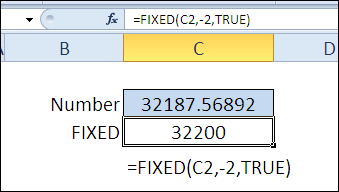
Sie können die Funktion auch verwenden ROUND (Österreich), чтобы круглить число слева от десятичной точки.
=ROUND(C2,-2)
=ОКРУГЛ(C2;-2)
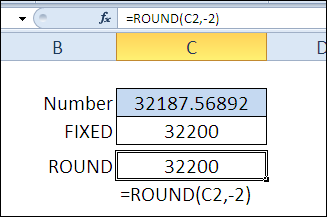
Beispiel 3: Отображение числа в тысячах долларов
Funktion FIXED (FIXED) hat eingeschränkte Formatierungsoptionen und steuert nur die Anzahl der Dezimalstellen und Tausendertrennzeichen. Verwendung der Funktion FIXED (ФИКСИРОВАННЫЙ) Вы можете округлить число до тысяч, но не сможете добавить знак доллара или спрятать ну.
=FIXED(C2,-3)
=ФИКСИРОВАННЫЙ(C2;-3)
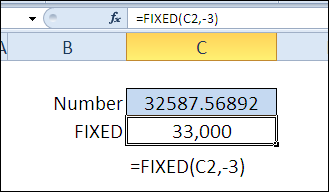
Es stehen Funktionen zur Verfügung FIXED (ФИКСИРОВАННЫЙ) Sie können Ihr gewünschtes Videoformat auswählen «$#,“. Der Inhalt der Zelle bleibt unverändert, nur die Anzeige wird geändert.
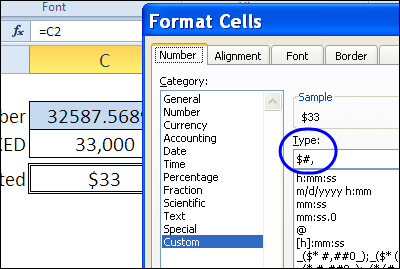
Sie können nur dann Ergebnisse erzielen, wenn Sie das Textformat festlegen und Funktionen verwenden TEXT (TEXT), mit dem Sie das Zahlenformat in Tausend Dollar einstellen können.
=TEXT(C3,"$#,")
=ТЕКСТ(C3;"$# ")
Der zweite Ausdruck verwendet ein Leerzeichen anstelle eines Kommas. Verwenden Sie dieses Format, wenn Sie Leerzeichen als Tausendertrennzeichen verwenden.